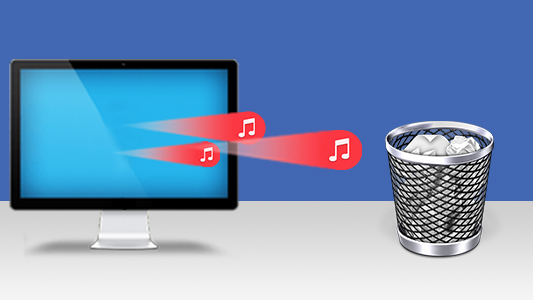Para eliminar archivos duplicados de Google Drive usando Duplicate Sweeper, sigue estos pasos...
- Inicia la app de Google Drive en tu PC.
- Abre Duplicate Sweeper y haz clic en “Añadir Carpeta”.
- Localiza y selecciona tu carpeta de Google Drive, o una carpeta específica dentro del disco que quieras escanear. Haz clic en OK.
- Haz clic en “Iniciar Búsqueda de Duplicados”.
- Revisa los duplicados detectados y marca los archivos que quieras eliminar.
- Toca sobre “Reciclar Duplicados Seleccionados” y luego confirma que quieres eliminar los duplicados seleccionados.
Duplicate Sweeper
Pasos detallados:
Puedes usar Duplicate Sweeper para encontrar y eliminar archivos duplicados guardados en tu almacenamiento de Google Drive.
- Primero tendrás que asegurarte que tu ordenador está sincronizado con tu cuenta de Google Drive. Descarga e instala la app de Google Drive de ‘Copia de seguridad y Sincronización’ de debajo. Si estás usando PC, la descarga incluye Google Sheets, Google Slides y Google Docs, así que serás capaz de editar tus archivos en tu ordenador. Descarga Google Drive
- Luego, ejecuta el instalador descargado que te llevará a través de los pasos necesarios que necesites hacer para completar la instalación en tu ordenador. Cuando se haya completado la instalación, el asistente de configuración se abrirá automáticamente. El asistente te solicitará que introduzcas las información de tu cuenta de Google y *sincronizar tus archivos de Google Drive en una carpeta de tu ordenador*.
- Al final del Asistente, haz clic en Hecho. Ahora tendrás Google Drive activo en tu ordenador y habrás creado una carpeta llamada Google Drive. Esta carpeta contendrá todos tus datos sincronizados de tu cuenta de Almacenamiento de Google Drive.
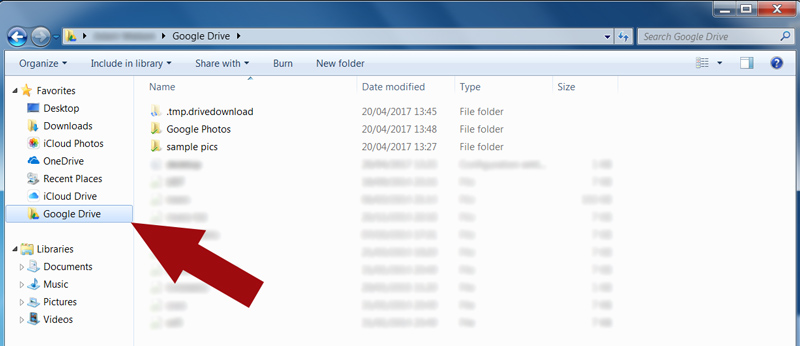
- Ejecuta Duplicate Sweeper y haz clic en Añadir Carpeta. Si te gustaría escanear todo tu Google Drive en busca de duplicados, selecciona la carpeta Google Drive (por defecto, está ubicada en el área de la carpeta del usuario). Como alternativa, puedes encontrar esta carpeta en el Explorador de Archivos de Windows, y arrastrar y soltar en Duplicate Sweeper. Haz clic en OK para añadir la carpeta.
- Ahora haz clic en el botón “Iniciar Búsqueda de Duplicados” en la esquina superior derecha de Duplicate Sweeper.
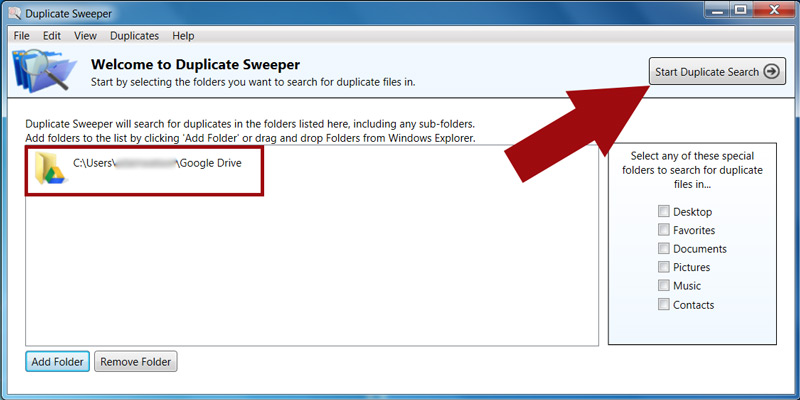
- Ahora Duplicate Sweeper escaneará la carpeta y dará una lista de cualquier archivo duplicado que haya encontrar. Marca los archivos de cada grupo que quieras eliminar, o presiona “Mantener Todos los Archivos Más Nuevos” para seleccionar automáticamente los más antiguos para eliminar. Se pueden encontrar más preferencias de selección debajo de la pestaña Duplicados de la barra de herramientas de Duplicate Sweeper.
Nuestro video tutorial de Duplicate Sweeper, explica los pasos de encontrar y eliminar duplicados usando Duplicate Sweeper.
 Editor:
Editor:Wide Angle Software